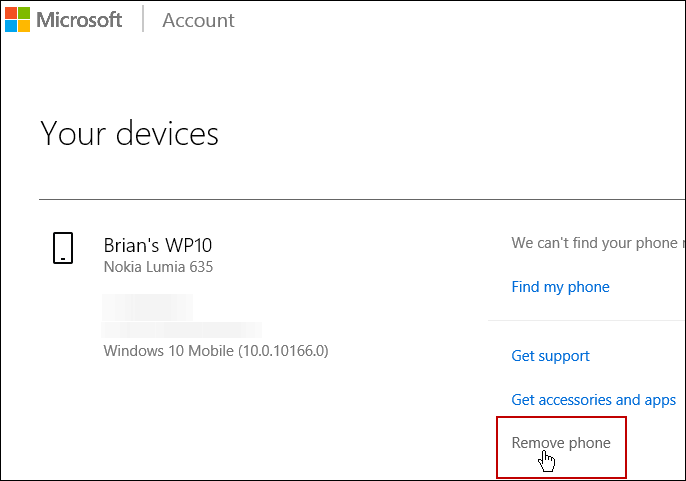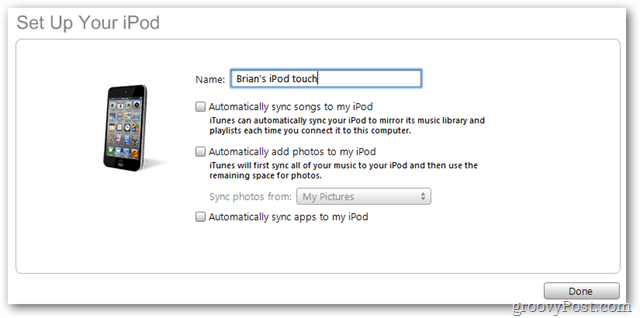Lataa ilmaiset ja ostetut tuotteet uudelleen Windows 10 -kaupasta
Microsoft Windows 10 / / March 18, 2020
Jos asennat puhtaan Windows 10: n tai käytät Palauta tämä PC -ominaisuus, kaikki sovellukset ja pelit poistetaan. Mutta heitä on helppo saada takaisin Kaupan kautta.
Microsoft suunnitteli myymälänsä uudeksi Windows 10 -käyttöjärjestelmäksi sisältämään sovelluksia, pelejä, elokuvia ja TV: tä sekä musiikkia. Mutta jos suoritat puhdas Windows 10: n asennus tai käytä Palauta tämä PC-ominaisuus, kaikki sovellukset ja pelit poistetaan. Heitä on kuitenkin helppo palauttaa takaisin Windows Storen kautta.
Asenna Windows 10 -sovellukset uudelleen
Käynnistä Store ja napsauta yläreunassa olevaa profiilikuvaketta ja valitse Oma kirjasto valikosta.
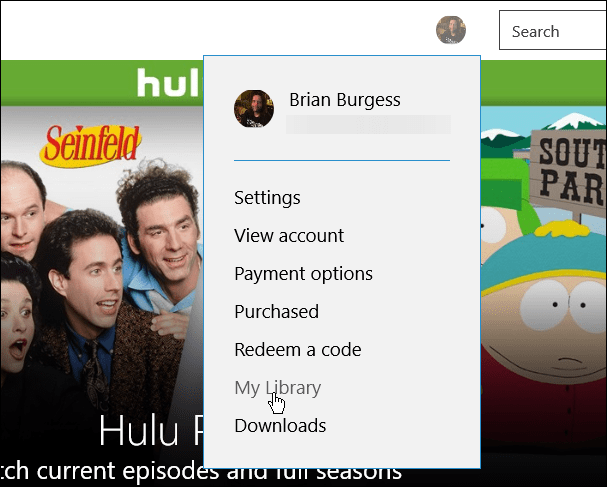
Sisältö on jaettu neljään ryhmään: Sovellukset, Pelit, Musiikki, Elokuvat ja TV. Vaikka kaksi viimeksi mainittua luokkaa on avattava vuonna 2006
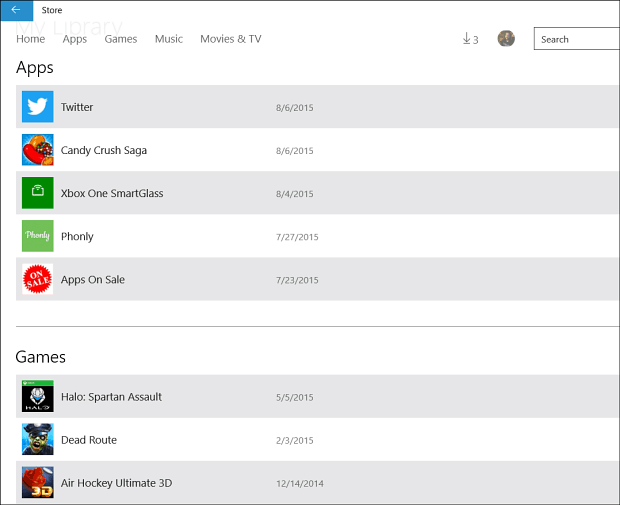
Esimerkiksi alla olevassa kuvassa olen asetettu lataamaan muutaman kappaleen Groove Music -sovellus paikalliseen asemaan.
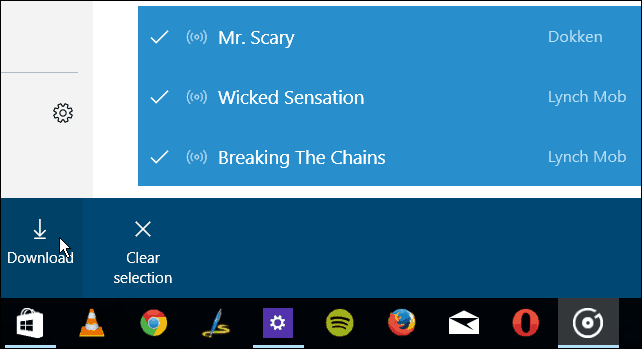
Keskitytään nyt peleihin ja sovelluksiin. Sisään Oma kirjasto näet luettelon sovelluksista ja peleistä, mutta jos tarvitset täydellisen historian siitä, mitä olet ladannut vuosien varrella, napsauta pientä Näytä kaikki linkki oikealla puolella. Jos sinulla on paljon sovelluksia tai pelejä, kestää muutama sekunti, jotta ne kaikki vedetään.
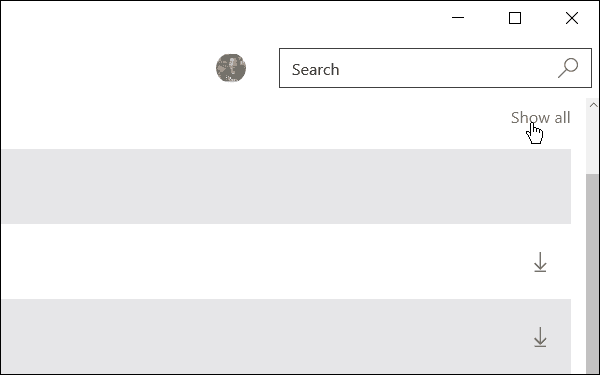
Nyt voit selata ja ladata uudelleen kaikki yhteensopivat sovellukset Windows 10 -järjestelmään - mukaan lukien ne, joita käytit Windows 8.1: ssä. Kaikkia Windows 8.1 -latausohjelmien sovelluksia ei ole yhteensopiva. Luettelossa näkyvät vain ne, jotka toimivat Windows 10 -laitteesi kanssa.
Voit ladata ja asentaa kohteen uudelleen napsauttamalla sovelluksen tai pelin oikealla puolella olevaa alanuolikuvaketta.
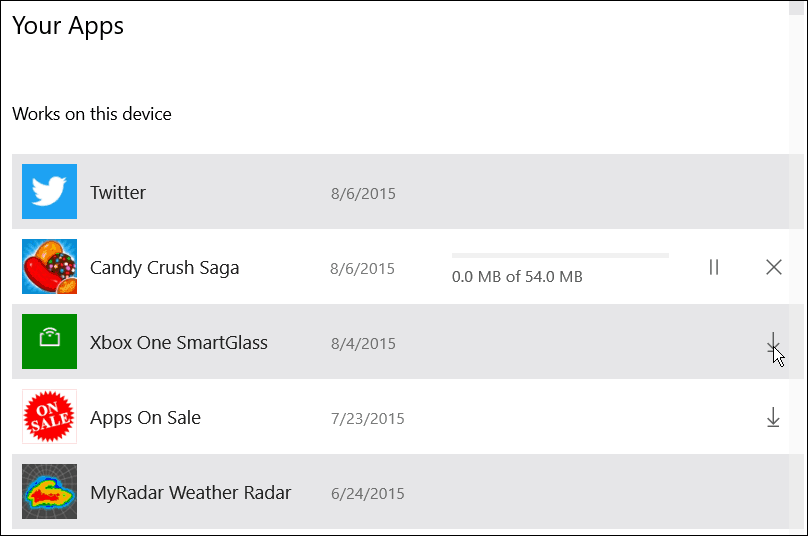
Jos et muista mitä sovellus tai peli oli, napsauta vain sen kuvakkeenäyttöä, niin se tuo esiin sen kuvauksen, kuvakaappaukset ja asiakasarvostelut. Sitten voit napsauttaa Asentaa painiketta saadaksesi sen takaisin. Aivan kuten Applen ja Androidin kanssa, jos olet jo ostanut sovelluksen tai pelin, sinäkin älä joudut maksamaan siitä uudestaan.
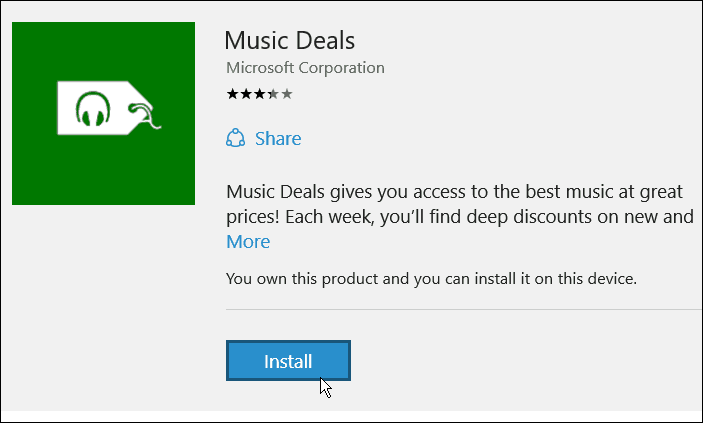
Yksi viimeinen huomautus. Microsoft antaa sinun asentaa sovelluksen vain kymmeneen Windows 10 -laitteeseen. Aiemmin kanssa Windows 8.1, voit asentaa sovelluksen jopa 81 laitteeseen, mikä on kotikäyttäjille ylenmääräistä.
10 laitetta saattaa kuitenkin leikata sen lähelle ihmisiä, jotka ovat kaikessa mukana Windows-ekosysteemissä. Jos sinulla on Windows-työpöytä, kannettava tietokone, tabletti, puhelin, Xbox tai jopa HoloLens. Puhumattakaan siitä, että omistat useita puhelimia... olet melkein parhaillaan.
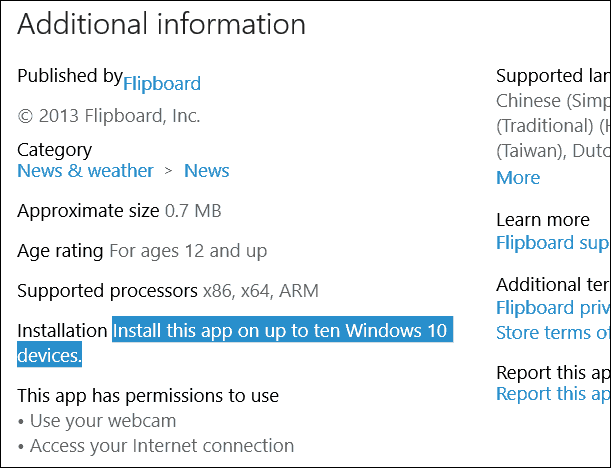
Tämä voi olla ongelma myös jos olet käynnissä olevat VM: t ja ostaa uuden puhelimen tai muun laitteen ajan myötä. Jotkut ihmiset näkevät virheen jo: 0x803F7003 Laiteraja saavutettu. Jos saat virheilmoituksen, varmista kirjaudu Microsoft-tiliisi ja poista kaikki laitteet, joita et enää käytä. Tämän pitäisi vapauttaa varatut lähtö- ja saapumisajat, joihin sovellukset voidaan asentaa.